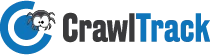29
Mon Ordinateur ne s'allume plus : Que ce passe t'il ?
Lorsque votre ordinateur refuse soudainement de s'allumer, cela peut rapidement devenir source d'anxiété, surtout si vous dépendez de cet appareil pour le travail, les études ou la vie quotidienne. Cependant, avant de céder à la panique, il est important de savoir qu'il existe plusieurs raisons pour lesquelles un ordinateur peut ne pas démarrer, ainsi que des étapes de dépannage que vous pouvez essayer avant de faire appel à un professionnel. Causes Communes Problèmes d'alimentation: Souvent, le coupable est aussi simple qu'un câble d'alimentation mal branché ou défectueux. Les surtensions électriques peuvent aussi endommager l'alimentation. Problèmes de matériel: Un composant matériel défaillant, comme la RAM, le disque dur, ou la carte mère, peut empêcher le démarrage. Problèmes de logiciel: Des fichiers système corrompus ou des mises à jour mal installées peuvent rendre l'ordinateur inopérant. Premiers Pas de Dépannage Vérifiez l'alimentation: - Assurez-vous que le câble d'alimentation est bien branché dans l'ordinateur et dans la prise murale. - Essayez une autre prise ou un autre câble d'alimentation si vous suspectez un problème à ce niveau. - Si vous utilisez un ordinateur portable, vérifiez l'état de la batterie et essayez de le démarrer sans la batterie, uniquement avec l'alimentation secteur. Inspectez le matériel: - Ouvrez le boîtier de l'ordinateur (pour un PC de bureau) et vérifiez si tous les composants sont correctement installés et s'ils ne présentent pas de signes de dommage. - Retirez et réinstallez la RAM et d'autres composants amovibles pour s'assurer qu'ils ne sont pas mal branchés. Tentez un démarrage en mode sans échec: - Sur les systèmes d'exploitation Windows, vous pouvez essayer de démarrer en mode sans échec pour voir si le problème est lié au logiciel. Quand Faire Appel à un Professionnel Si après avoir effectué ces vérifications et tentatives de réparation, votre ordinateur refuse toujours de s'allumer, il est peut-être temps de consulter un professionnel. Un technicien pourra effectuer un diagnostic plus approfondi pour identifier et réparer le problème. Cela peut inclure des réparations matérielles spécifiques ou une réinstallation du système d'exploitation. Pour éviter de futurs problèmes, assurez-vous de : - Utiliser une protection contre les surtensions pour vos appareils électroniques. - Effectuer régulièrement des sauvegardes de vos données importantes. - Garder votre système d'exploitation et vos logiciels à jour. - Nettoyer périodiquement votre ordinateur pour éviter l'accumulation de poussière qui peut surchauffer les composants. En conclusion, un ordinateur qui ne s'allume plus n'est pas nécessairement un désastre. Avec un peu de patience et de dépannage, vous pourriez être surpris de la simplicité de la solution. Et, si tout échoue, l'aide d'un professionnel peut remettre les choses en ordre, vous permettant de reprendre vos activités numériques sans trop de retard.
Si votre ordinateur ne s'allume plus, il y a une série d'étapes de dépannage que vous pouvez suivre pour tenter de résoudre le problème. Voici un guide pratique pour vous aider à naviguer dans cette situation frustrante, ainsi que des conseils sur qui contacter si vous avez besoin d'une aide professionnelle.
Étape 1 : Vérification de base
Vérifiez l’alimentation électrique : Assurez-vous que votre ordinateur est correctement branché à une prise électrique fonctionnelle. Essayez une autre prise pour être sûr.
Examinez les câbles : Vérifiez si les câbles d'alimentation sont bien fixés et en bon état. Pour un ordinateur portable, vérifiez également l'état du chargeur.
Testez la source d'alimentation : Si vous avez un autre chargeur ou câble d'alimentation compatible, essayez-le pour voir si le problème vient de là.
Étape 2 : Inspection du matériel
1. Retirez les périphériques externes : Débranchez tous les périphériques externes (clavier, souris, disques durs externes, etc.) pour voir si l'un d'eux empêche le démarrage.
2. Vérifiez à l'intérieur : Si vous êtes à l'aise avec cela, ouvrez le boîtier de votre ordinateur de bureau (ou le panneau d'accès pour un ordinateur portable, si possible) et vérifiez si tous les composants internes sont correctement connectés et sans dommage visible. Cela inclut la RAM, les cartes graphiques, et les câbles internes. **Attention :** Assurez-vous que l’ordinateur est éteint et débranché avant de faire cela.
Étape 3 : Tentez un redémarrage forcé
- Pour un ordinateur portable, maintenez le bouton d'alimentation enfoncé pendant 10-15 secondes pour effectuer un redémarrage forcé.
- Pour un ordinateur de bureau, débranchez l'alimentation, attendez quelques minutes, rebranchez et essayez de redémarrer.
Étape 4 : Recherchez des signaux sonores ou lumineux
- Lorsque vous essayez d’allumer votre ordinateur, notez tout bip ou séquence de bips. Ces signaux sonores peuvent indiquer la nature du problème selon le code de bips spécifique à votre carte mère.
- Observez également les LED sur votre ordinateur ou clavier qui pourraient indiquer l'état de l'alimentation ou d'autres erreurs.
Qui contacter si rien ne fonctionne ?
Support du fabricant : Si votre ordinateur est encore sous garantie, contactez le support du fabricant. Ils peuvent offrir une réparation ou un remplacement selon les termes de la garantie.
Services de réparation professionnels : Recherchez un service de réparation informatique de confiance dans votre région. Assurez-vous de choisir un service bien noté avec des techniciens certifiés.
Forums en ligne et communautés : Si vous préférez trouver une solution vous-même, des forums tels que Reddit ou des communautés dédiées à la marque de votre ordinateur peuvent être d'excellentes ressources pour obtenir des conseils spécifiques.
Prévention :
Pour éviter de futurs problèmes, envisagez l'utilisation d'une multiprise avec protection contre les surtensions, assurez-vous que votre système est propre et à jour, et envisagez l'utilisation d'un onduleur si vous vivez dans une région sujette aux coupures de courant.
Face à un ordinateur qui ne s'allume plus, la clé est de procéder méthodiquement. En suivant ces étapes, vous augmentez vos chances de résoudre le problème ou, au moins, de mieux comprendre la nature du problème avant de faire appel à un professionnel. Pour un ordinateur toujours fonctionnel optez pour le meilleur ordinateur portable avec pack office intégré.